Советы по настройке
Lenovo
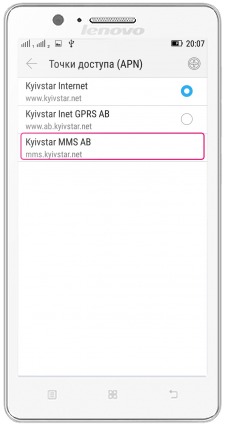
Как задать настройки MMS вручную
- Заходим в меню настроек смартфона и выбираем во вкладке «Беспроводные сети» пункт «Мобильные сети».
- Заходим в меню «Точки доступа APN» и выбираем пункт, в названии которого есть «MMS». Дело в том, что разные операторы могут по-разному называть точку доступа для службы MMS, но как правило это название состоит из технического названия оператора и аббревиатуры «MMS».
- Теперь поочередно заходим в пункты и меняем (при необходимости) их значения, используя экранную клавиатуру.
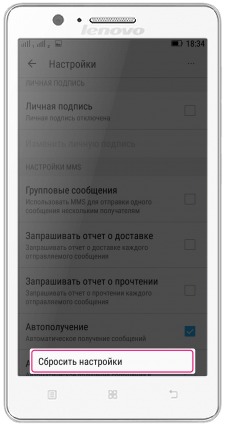
Как осуществить автоматический сброс настроек SMS/MMS
- Открываем приложение «SMS/MMS» и заходим в меню настроек.
- Жмем на левую многофункциональную сенсорную кнопку внизу дисплея.
- Выбираем «Сбросить настройки».
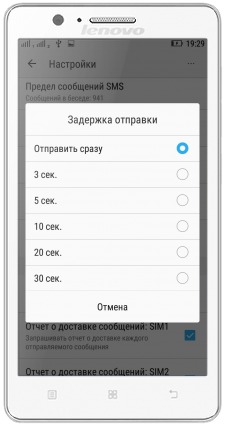
Как установить задержку
- Открываем приложение «SMS/MMS» и заходим в меню его настройки.
- Во вкладке «Настройка SMS» открываем «Задержка отправки сообщений». По умолчанию здесь стоит значение «Отправить сразу».
- Выбираем время задержки.
*К сожалению, для MMS такой задержки в смартфоне Lenovo не предусмотрено.
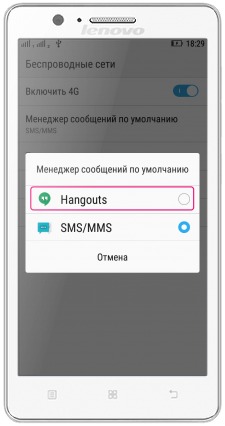
Как активировать альтернативный SMS/MMS-менеджер
- Заходим в меню настройки SMS/MMS и в пункте «Менеджер SMS/MMS» выбираем «Hangouts».
- Затем открываем приложение «SMS/MMS» и пробуем создать сообщение. При этом появиться запрос на активацию нового менеджера.
- Следуем инструкции, задаем код активации (в этом приложении пользователь задает его сам). Жмем «Далее», а затем «Готово».
*Приложение имеет более широкий функционал по сравнению со стандартным, но для работы некоторых функций требует подключения смартфона к Мобильному Интернету или Wi-Fi.
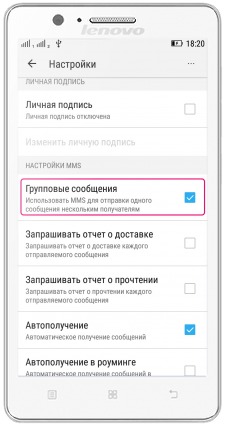
Как отправить MMS сразу нескольким абонентам
- Открываем приложение «SMS/MMS» и жмем на левую сенсорную многофункциональную кнопку под основным дисплеем.
- Заходим в меню настройки SMS/MMS.
- Переходим во вкладку «Настройка MMS» и активируем пункт «Групповые сообщения».


